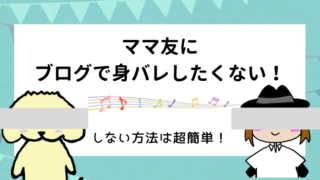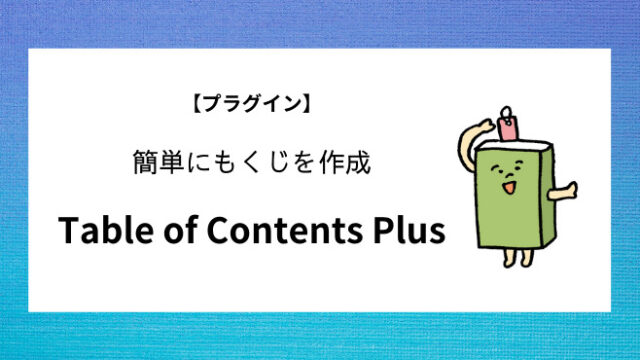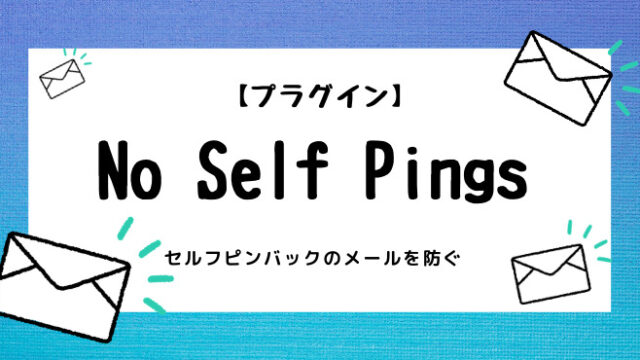バックアップは、サイトを運営していく上でとても大事です!
何かの不具合とか、変なところを触っちゃってとかでサイトが消えてしまった!
そんな時にバックアップが取ってあったら、パニックになることもありません(*^ー^*)
私は「UpdraftPlus」というバックアップしてくれるプラグインを使っています。
自動でバックアップを取ってくれて、復元も簡単!!
この超ありがたい UpdraftPlus の設定について解説していきますよー( `ー´)ノ
今回は、グーグルドライブに保存する方法です。
UpdraftPlus の設定について
wordpress管理画面から「プラグイン」→「新規追加」
『UpdraftPlus』で検索します。
出てきたら「今すぐインストール」をクリック。
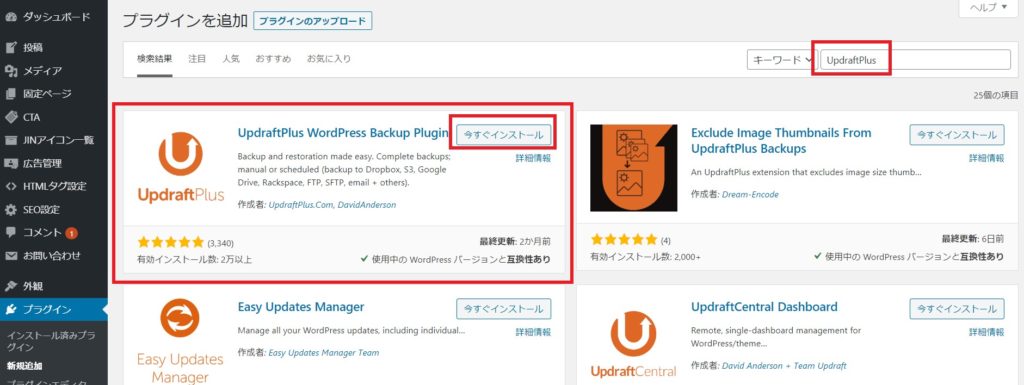
「今すぐインストール」をクリックすると「有効化」に変わるので「有効化」をクリック!
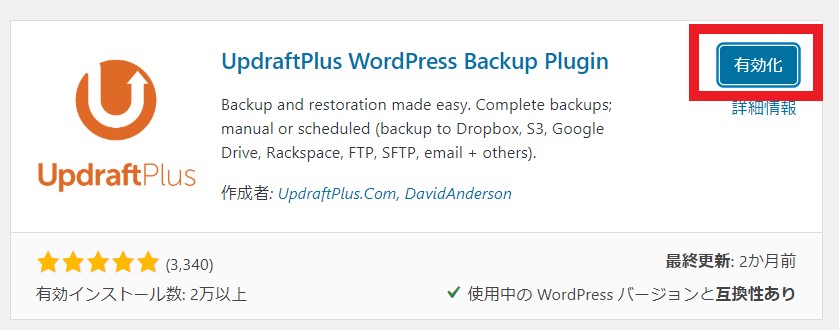
そうすると、こんなポップアップが出てくるので、「Press here to start!」をクリック。
出てこない場合は、「設定」をクリックしましょう。
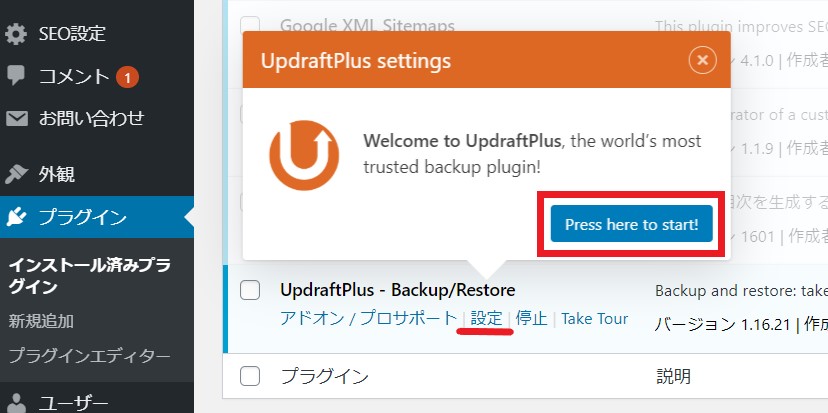
こんな設定画面が出てきますので、【設定】のページに切り替えます。
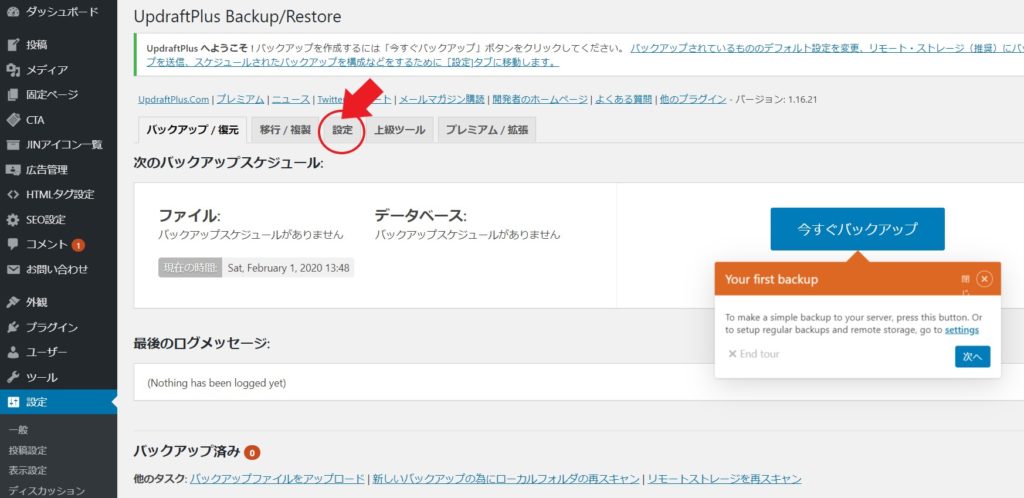
バックアップするスケジュールを指定します。
トレンドブログなら1週間ごとがいいですね。
バックアップを保持する数は、『一番新しいデータから数えて何個データを保存するか』を聞いています。
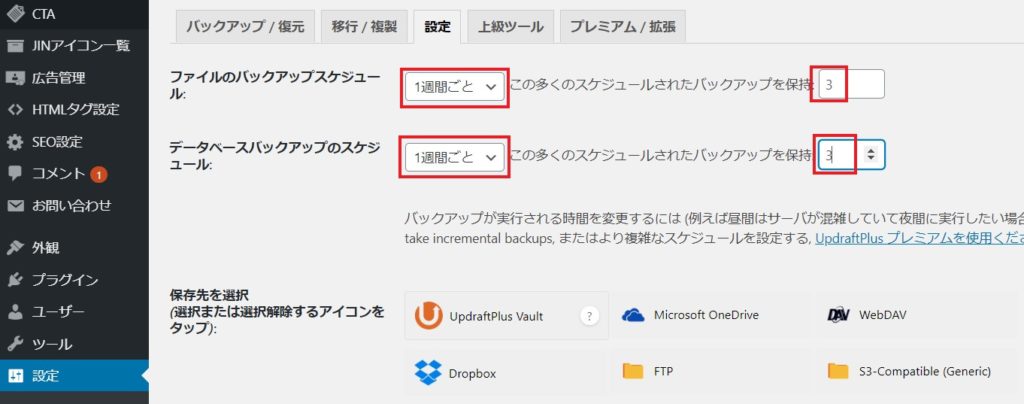
その次に、保存先を指定します。
自分の好きなところでいいですが、今回は『GoogleDrive』にします。
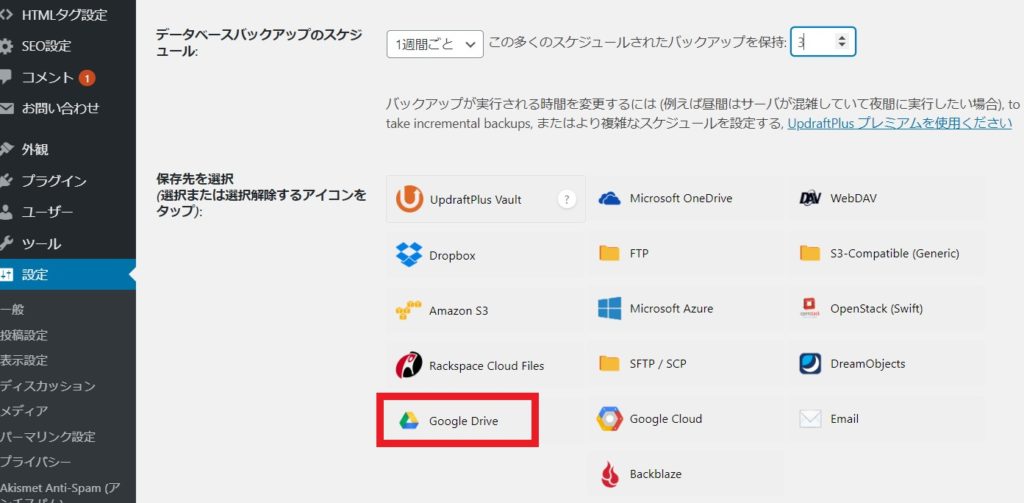
その画面の一番下にある「変更を保存」をクリック。
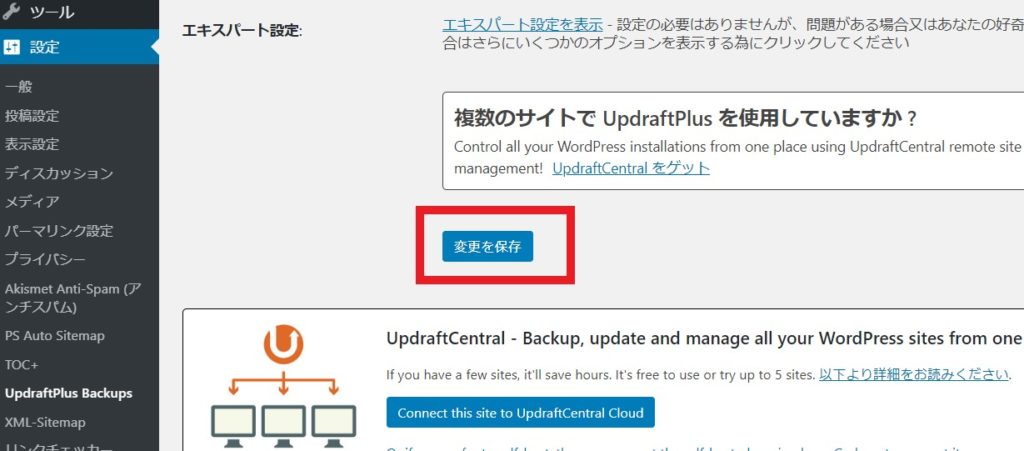
クリックすると、こんな画面が現れるので、赤枠の下線部分のところをクリック。
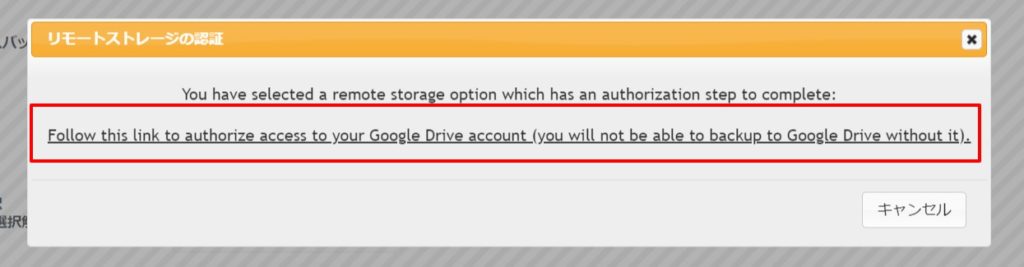
クリックするとGoogleに飛ぶので、保存したいアカウントを指定しましょう。
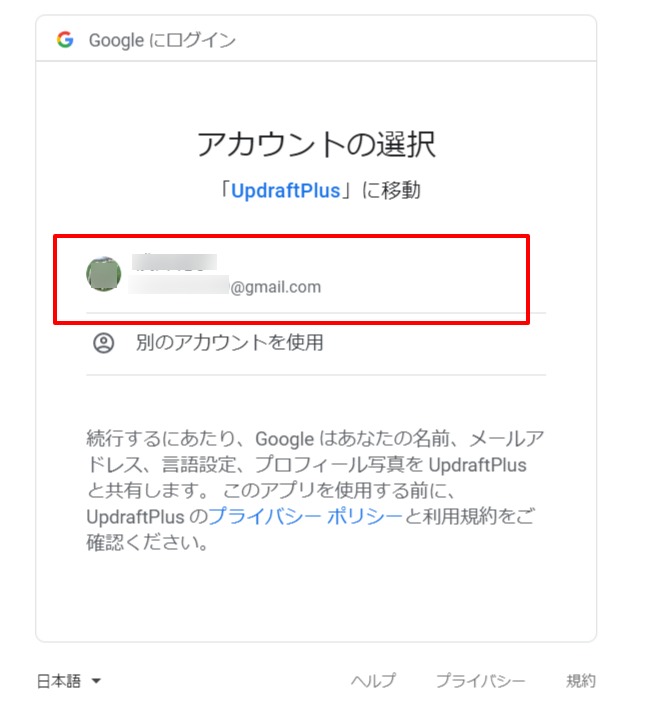
「許可」をクリック。
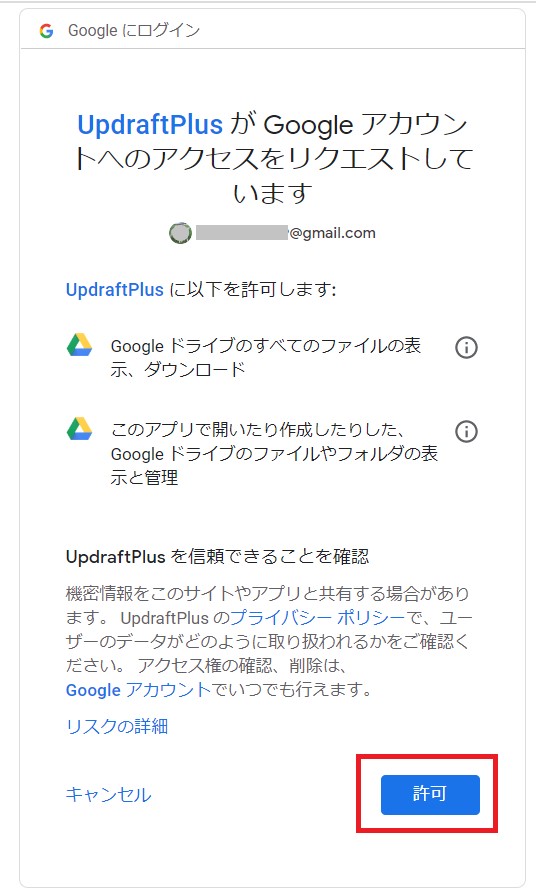
許可すると、こんな画面が出るので、黒枠の「 Complete setup 」をクリック。
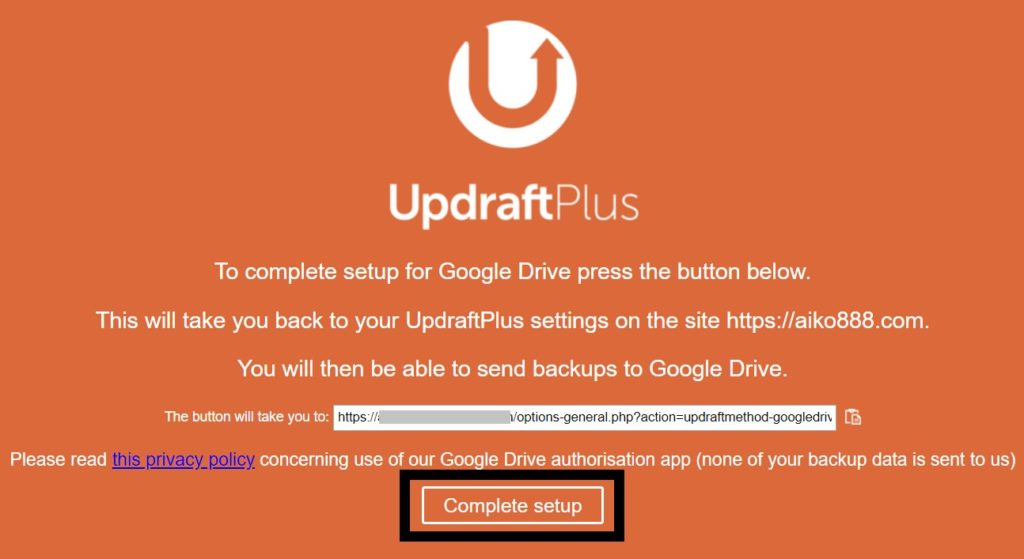
wordpress管理画面の「設定」→「UpdraftPlus Backup」
あなたはすでに認証されるようですの表示が出ていれば設定完了です!
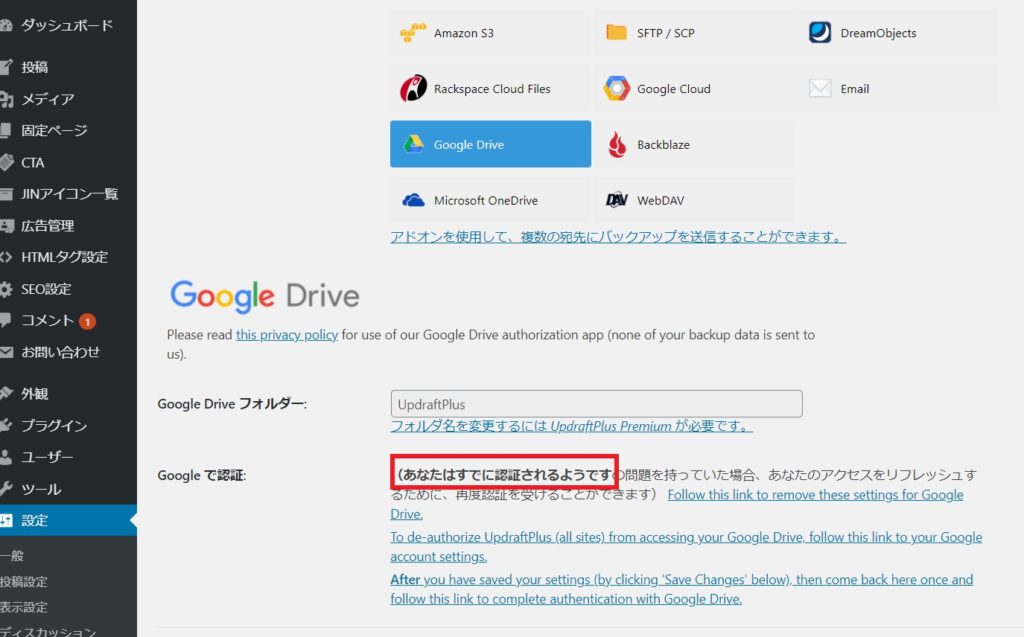
グーグルからメールが来ているはずですので、確認してみましょう。
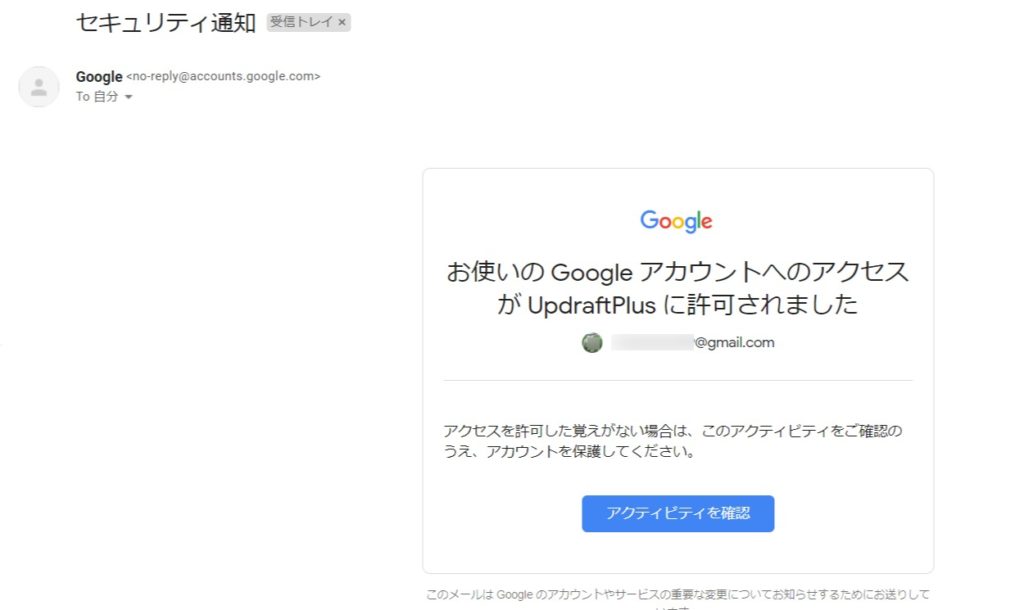
大事なデータは、ボクが預かっておくよ~
データをバックアップしてみよう
設定はできました(*^▽^*)
今までの分をさっそくバックアップしましょう!
wordpress管理画面の「設定」→「UpdraftPlus Backup」
【バックアップ】のページに切り替えて、「今すぐバックアップ」をクリック!
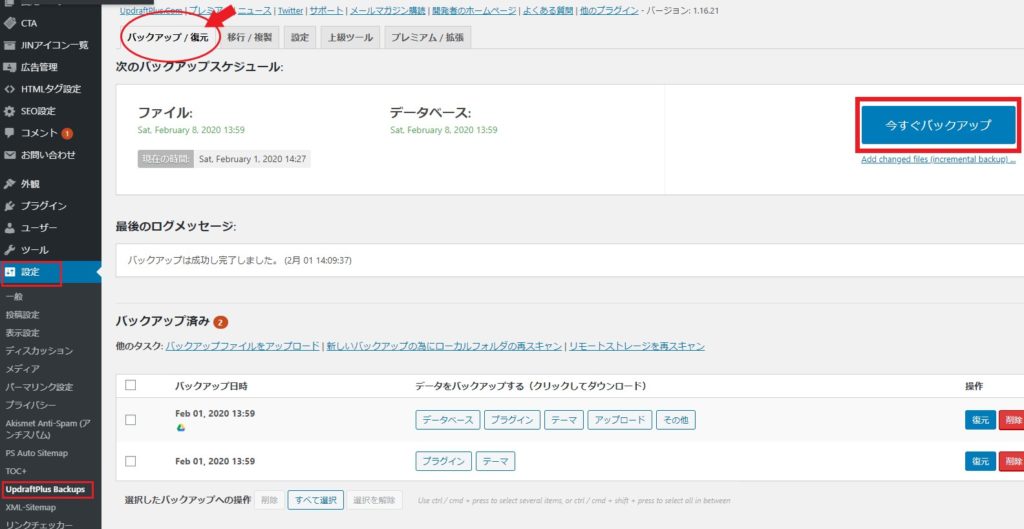
バックアップをしています。。。

この画面が出たら、上3つにチェックを入れて「今すぐバックアップ」をクリック。
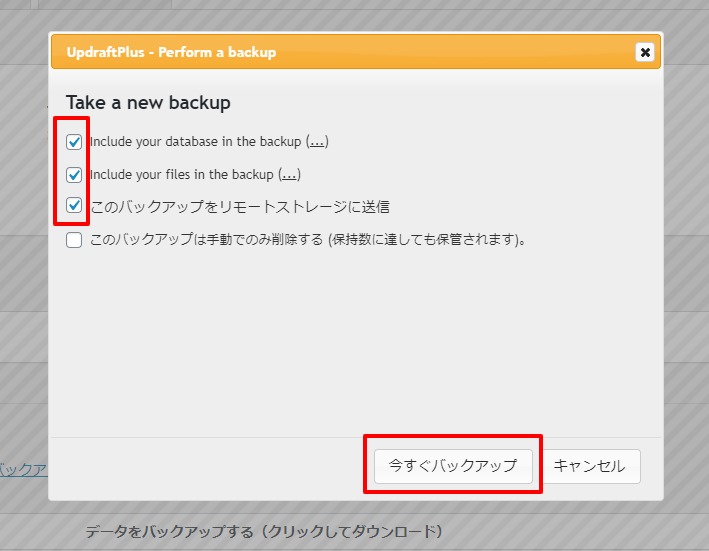
バックアップ完了です!
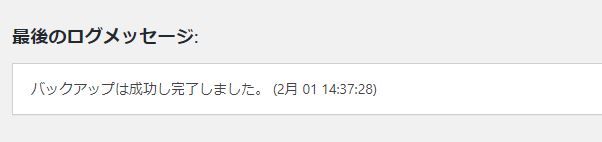
バックアップが出来ているか確認しよう
ちゃんとできているか、確認してみましょう!!
wordpress管理画面の「設定」→「UpdraftPlus Backup」
グーグルドライブのアイコンが表示されていればOK!
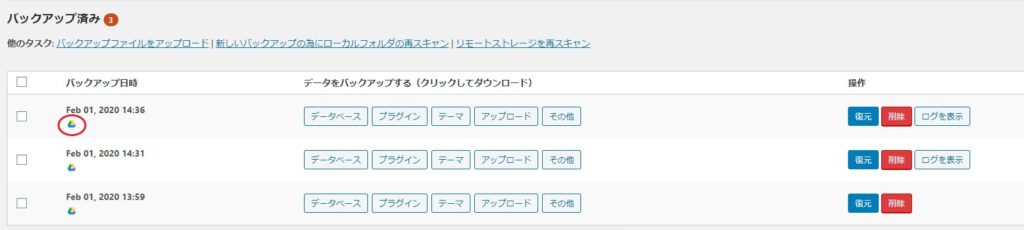
でも心配なので・・・グーグルドライブにも見に行ってみます(笑)
GoogleDriveを検索します。
>>>GoogleDrive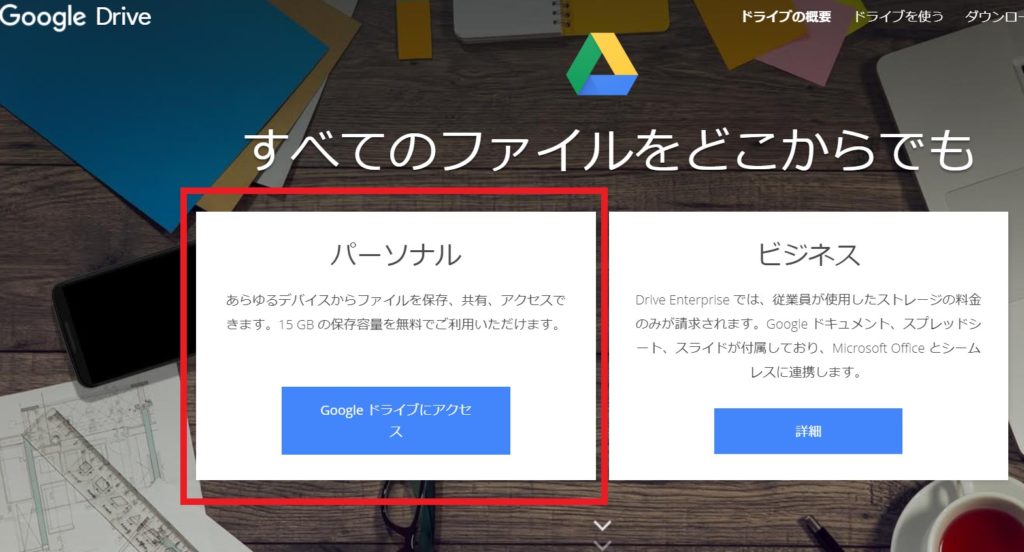
この赤枠の 『UpdraftPlus 』というファイルがあればOK。
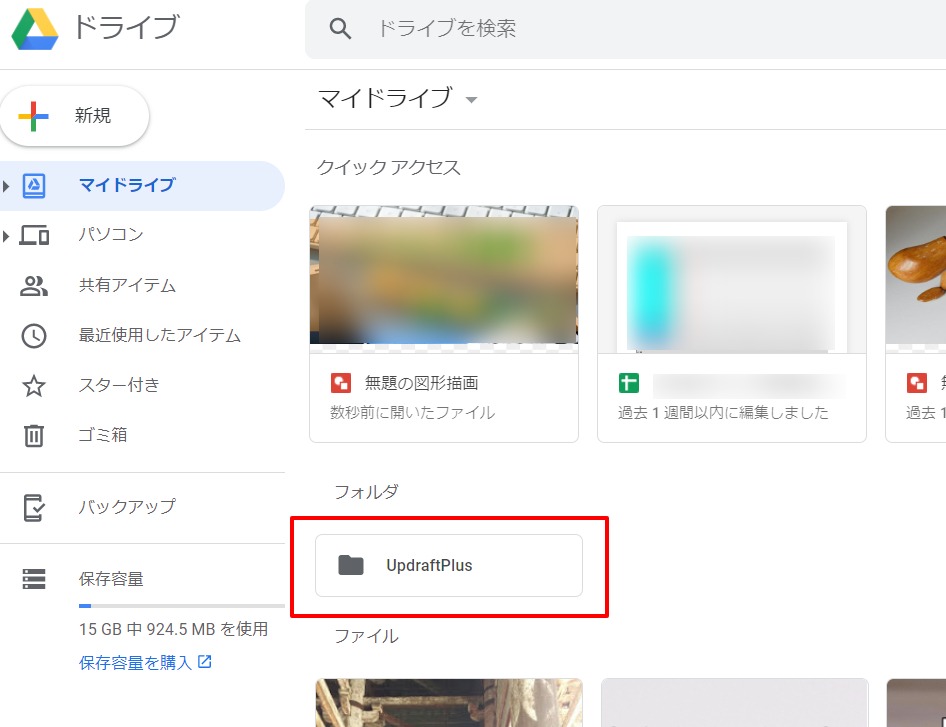
開いてみましょう(*^▽^*)
こんな感じに表示されていれば大丈夫!
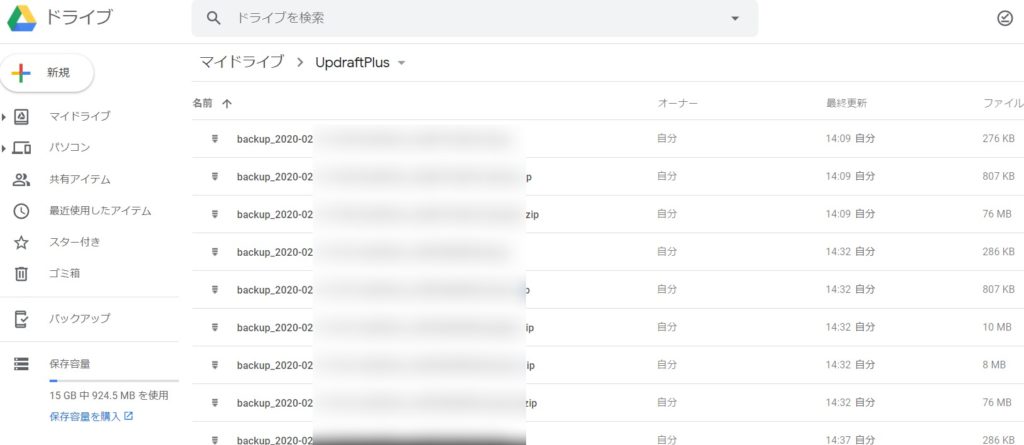
データを復元するには
今してみる必要はないですが、紹介までに・・・
wordpress管理画面の「設定」→「UpdraftPlus Backup」
バックアップから復元したいデータにチェックをして「復元」をクリックです!
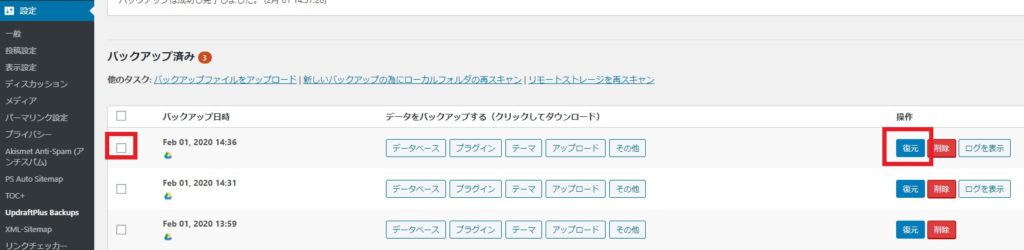
「復元」をクリックすると出てくる画面で、復元したいデータにチェックを入れて「次へ」
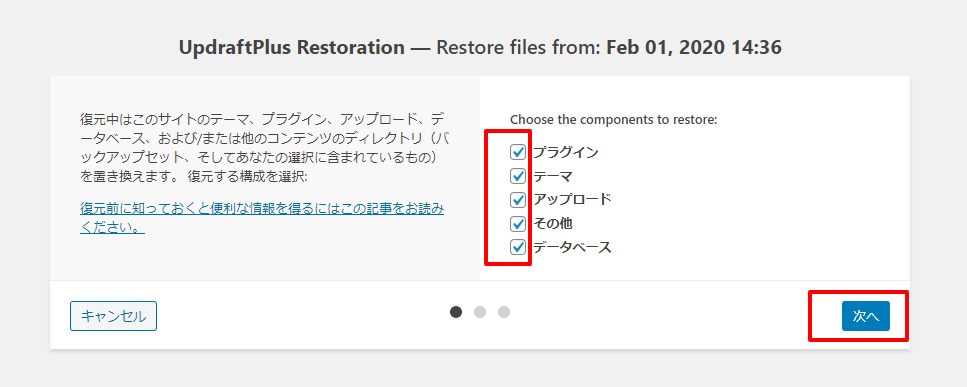
たったこれだけです!!
簡単ですよね~ めちゃおススメです!!
\ 副業のことで、聞いてみたいことがある方は、こちらから! /